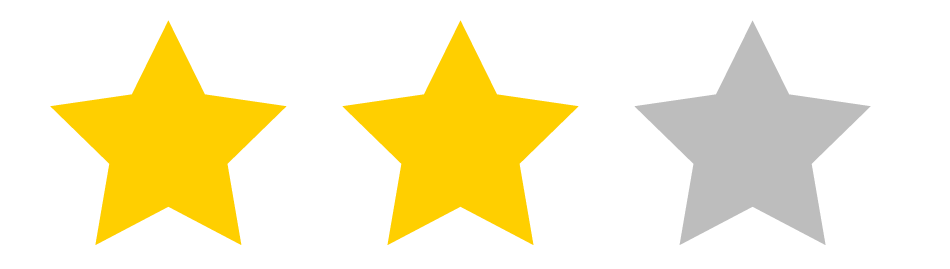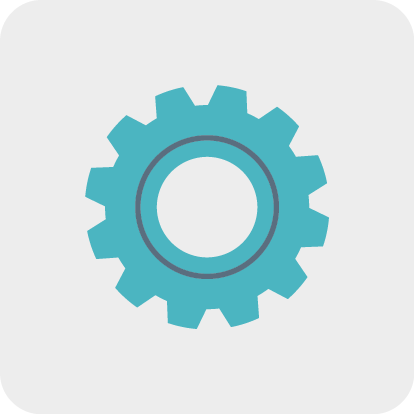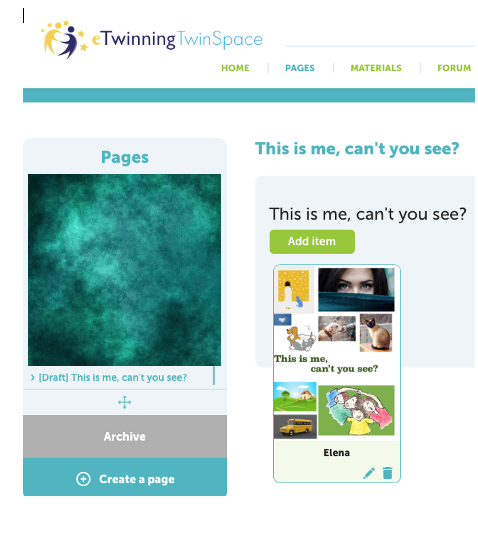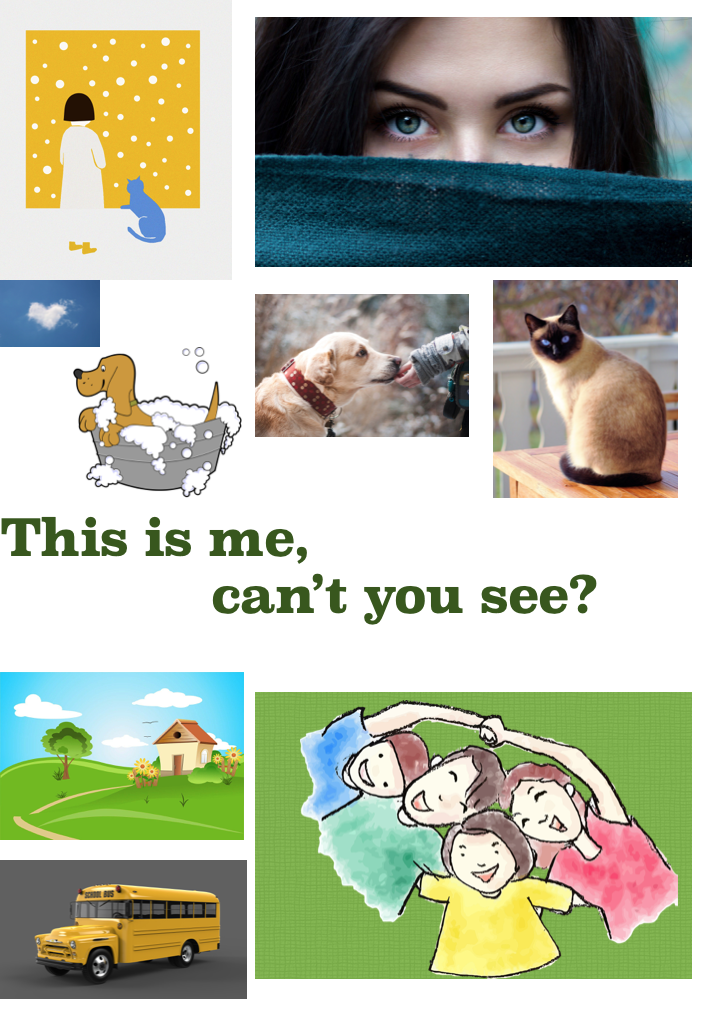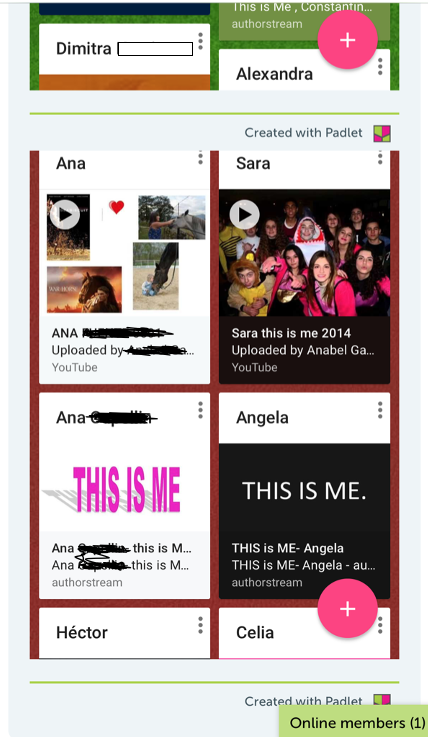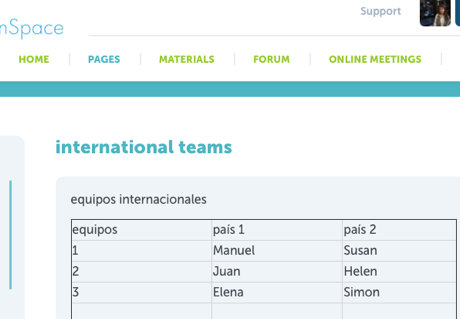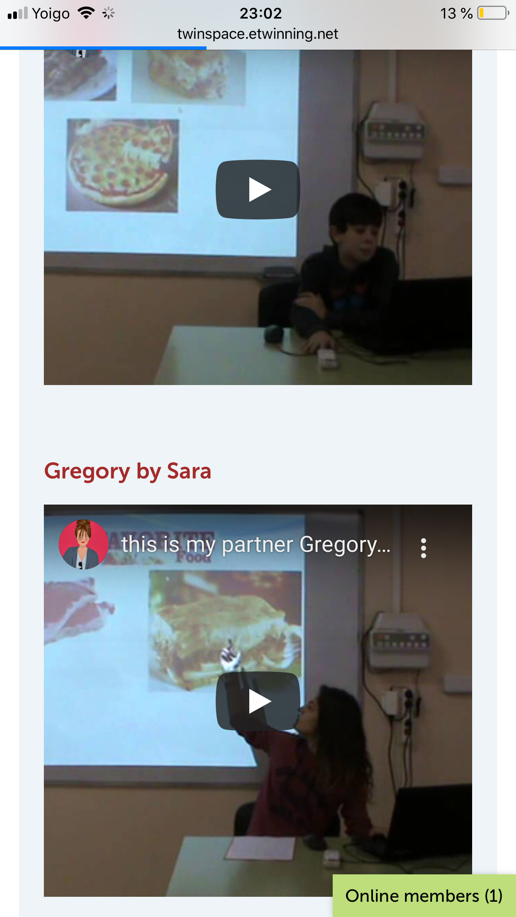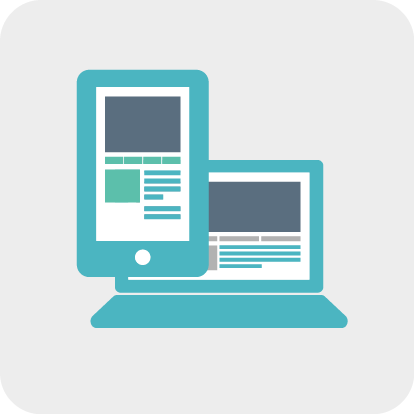Actividades para proyectos | Bloque 1: Seguridad en la red y pensamiento crítico en la era digital
Secundaria. 12 a 18 años
Así soy yo en imágenes/This is me, can't you see?
Descripción de la actividad
El alumnado se presenta de forma individual a través de imágenes utilizando una herramienta digital. Los miembros del proyecto comparten sus presentaciones dentro del TwinSpace, se conocen y ganan confianza antes de empezar a trabajar en el proyecto.
Objetivos de la actividad
- Compartir e interpretar información personal transmitida a través de imágenes.
- Familiarizarse con la búsqueda y uso de imágenes libres de derechos de autor.
- Aprender a citar las fuentes y autoría de las imágenes.
Competencias clave y temas transversales
- Comunicación lingüística
- Competencia digital
- Competencias sociales y cívicas
- Conciencia y expresiones culturales
- Educación del consumidor
- Educación para los medios de comunicación
Contenidos curriculares
- Compresión y producción de textos orales: expresión e interacción (lengua extranjera o lengua materna).
- Elaboración de presentaciones.
Aspectos inclusivos
El alumnado tiene libertad para escoger el formato de presentación y respeta la elección que han hecho sus compañeros.
Producto(s)/resultado(s) esperado(s)
Presentaciones en formatos de distinto tipo: PowerPoint, infografía, póster, folleto, tríptico, documento pdf, otros.
Desarrollo de la actividad
Paso 1
El alumnado se presenta con el mayor detalle posible pero usando solo imágenes, que pueden ser propias o tomadas de internet (animales preferidos, gustos gastronómicos, actividades de tiempo libre...). Se aprovecha este momento para ver dónde encontrar imágenes libres y cómo citar la fuente. Por ejemplo, un banco de imágenes es Pixabay o Flickr.
Nota: en Pixabay, por ejemplo, al lado de cada foto seleccionada para descargar, se especifica si es necesario citar la fuente o es absolutamente libre y no precisa ningún tipo de referencia. Si es necesario citarla, solo es copiar lo que indique y hacerlo constar al lado de la foto, como se hace en el ejemplo de abajo.
 Fuente : imagen de wal_172619 en Pixabay
Fuente : imagen de wal_172619 en Pixabay
Estas son algunas herramientas que pueden utilizar los estudiantes: Sway, PowerPoint, Adobe Spark, Crello, Canva o similar.
Normas APA (American Psychological Asociation)
Paso 2
Un profesor del proyecto crea una página de actividades en el TwinSpace con el título «Así soy yo en imágenes /This is me, can't you see?» y añade un muro digital (TwinBoard).
Cómo crear una página en el TwinSpace (incluye cómo añadir un TwinBoard).
Paso 3
El docente crea un perfil a los alumnos en TwinSpace.
Cómo invitar a los alumnos al TwinSpace.
Paso 4
Cada alumno sube su presentación al TwinBoard asociada a la página de actividades creada previamente.
Paso 5
Los profesores socios crean una nueva página de actividades en la que incluyen una tabla donde agrupan a los alumnos en parejas internacionales.
Paso 6
Cada alumno analiza con detalle la presentación del compañero que le han asignado, tratando de descifrar toda la información que las imágenes transmiten.
Cada estudiante puede contactar con la pareja asignada a través del TwinMail (correo electrónico disponible en TwinSpace) para resolver las dudas surgidas después de analizar las imágenes. Los profesores aprovechan para explicar el uso correcto de esta herramienta.
Paso 7
Cada alumno presenta a su pareja al resto de la clase, destacando lo que más le haya llamado la atención y contrastando las diferencias culturales.
Sugerencia: las presentaciones orales también se pueden grabar en vídeo y compartir en el TwinBoard. Los alumnos hablan para el resto de compañeros y el docente actúa como moderador.
Paso 8
Los profesores abren un foro en el que cualquier estudiante puede interactuar con sus socios.
Sugerencia: los docentes animan la participación e interacción de los alumnos.
Cómo crear un foro en el Twinspace.
Paso 9
Los docentes planifican una videoconferencia a través de la herramienta de reuniones del TwinSpace para que todos los socios puedan saludarse y afianzar el vínculo entre ellos.
Cada alumno prepara previamente un par de preguntas dirigidas a su compañero y relacionadas con su presentación, para comprobar si ha comprendido toda la información que contenía. Por ejemplo: ¿recuerdas qué deporte me gusta ver en la televisión? o ¿recuerdas de qué color es mi perro?
Los docentes graban la videoconferencia o hacen capturas de pantalla para evidenciar la reunión y lo comparten en el TwinSpace.
Sugerencia: conviene tener un plan B para la videoconferencia por si hubiera problemas técnicos de última hora. Se podría utilizar una herramienta como Teams, WebEx Google Meet, Jitsi, o similar. *Prestar atención a la protección de datos de los menores.
Cómo programar una videoconferencia en el TwinSpace
Paso 10
Uno de los docentes inserta la grabación de la videoconferencia en la página de actividades del TwinSpace creada anteriormente.
Gestión de vídeos en el TwinSpace.
Herramientas del TwinSpace/Herramientas 2.0 externas
TwinSpace: TwinBoard, Materiales, foro, TwinMail
Otras herramientas:
TRADUCCIÓN A LENGUAS COOFICIALES
TRADUCCIÓN AL INGLÉS (ENGLISH TRANSLATION)